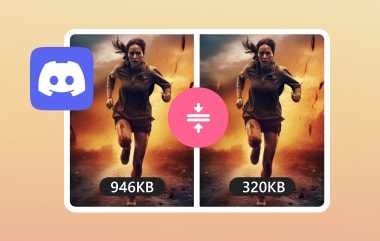Veel Discord-gebruikers ervaren een zwart scherm wanneer ze streamen. In plaats van dat ze kunnen weergeven wat er daadwerkelijk op hun scherm staat, wordt er alleen een zwart scherm weergegeven. De vraag van de meerderheid is, waarom gebeurt dat? Is er een probleem met Discord zelf of met mijn computer? U vindt de antwoorden in dit artikel! We leggen uit waarom Discord streamt een zwart scherm. Daarnaast zullen we ook de manieren geven om het te repareren. Laten we leren en beginnen!
Deel 1. Waarom Discord een zwart scherm heeft tijdens het streamen
Als je probeert te streamen op Discord en een zwart scherm ziet, kan dit door verschillende factoren worden veroorzaakt. Hieronder staan de meest voorkomende redenen waarom je een zwart scherm op Discord kunt ervaren tijdens het streamen:
• Als u tegelijkertijd andere opnameprogramma's of streamingdiensten gebruikt, kan het scherm zwart worden in plaats van datgene wat u wilt delen.
• Een van de meest voorkomende redenen voor een zwart scherm is dat uw grafische driver verouderd is. Als dit programma oud is en niet goed werkt, kan dit leiden tot problemen zoals een zwart scherm bij het streamen.
• Discord heeft moeite met vastleggen als je een game of een applicatie deelt in de full-screen modus. Dit komt doordat de full-screen modus de Discord applicatie kan blokkeren, waardoor je scherm zwart wordt.
• De hardwareversnellingsinstellingen van Discord kunnen ervoor zorgen dat het scherm zwart wordt tijdens het streamen. Deze instelling zou de prestaties moeten verbeteren. Het kan echter averechts werken als uw computer niet krachtig genoeg is.
• Discord heeft niet de juiste permissies om toegang te krijgen tot het programma of de game die je wilt delen. Het zal alleen een zwart scherm weergeven in plaats van je game of applicatie omdat er geen toegang of permissie is.
Deel 2. Hoe u het probleem van zwart wordende video kunt oplossen
Heb je ooit een video bekeken die je enthousiast maakte en die halverwege zwart werd? Dit probleem kan om verschillende redenen optreden, zoals een onvolledig downloadproces, mislukte bestandsoverdracht, geïnfecteerde bestanden van niet-vertrouwde websites, enz. Om je video die zwart wordt te repareren, moet je je video laten repareren, en dat kan met behulp van de uitstekende Tipard FixMP4.
Dit programma kan uw videobestand repareren met een succespercentage van maximaal 99,99%. Erg hoog, toch? Het maakt niet uit of uw video in MP4-, MOV-, AVI- of 3GP-formaat is, want het kan dat nog steeds repareren. Wat nog indrukwekkender is, is dat u geen ervaring nodig hebt om het te gebruiken, omdat het beginnersvriendelijk is.
Als u er meer dan klaar voor bent om het probleem met het zwarte beeld op te lossen, volgt u de onderstaande stappen:
Stap 1Download Tipard FixMP4 van de officiële website. Installeer het vervolgens door de installatie-instellingen te volgen. Als u klaar bent, start u het videoreparatieprogramma om te beginnen.

PROBEER HET GRATIS Voor Windows 7 of hoger
 Veilige download
Veilige download
PROBEER HET GRATIS Voor Mac OS X 10.13 of hoger
 Veilige download
Veilige downloadStap 2Importeer een Beschadigd bestand en een Voorbeeldvideo door op de (+) knop van elke optie te klikken. Het beschadigde bestand is het bestand dat gerepareerd moet worden; de video die u wilt repareren wordt zwart. De voorbeeldvideo is het bestand dat het programma als referentie zal gebruiken.
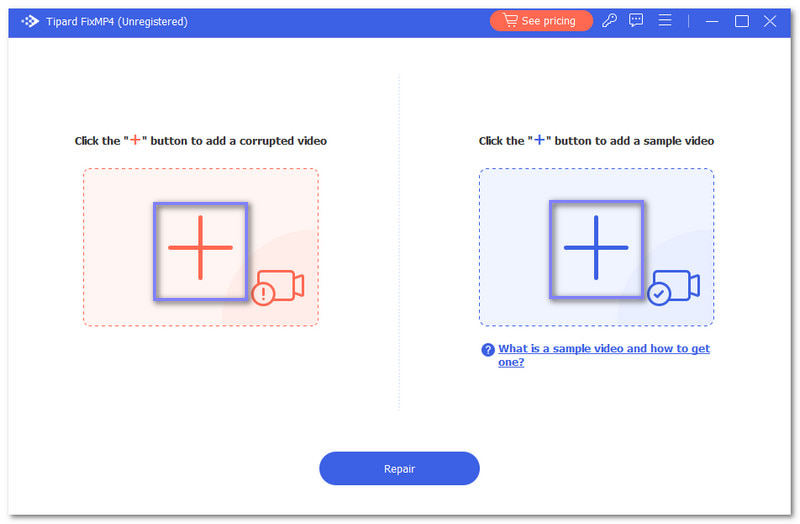
Stap 3Druk op de Reparatie knop om het videoreparatieproces te starten. U moet een paar seconden wachten om de uitvoer te zien.
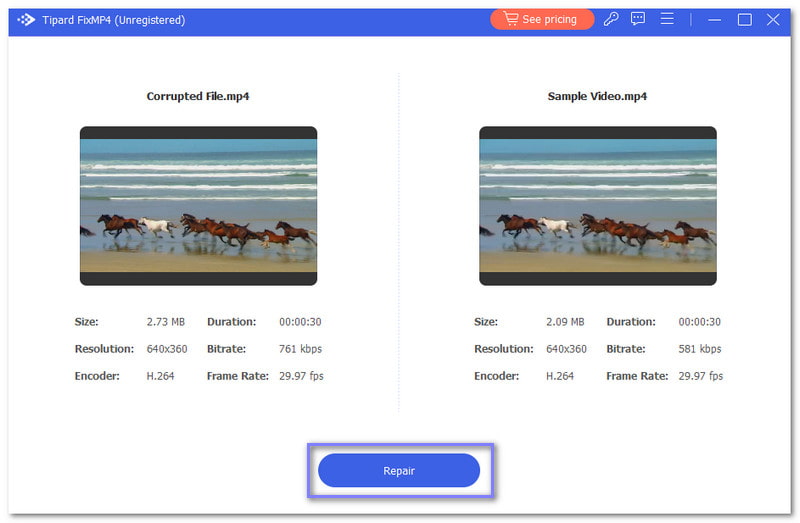
Stap 4Als u klaar bent, klikt u op de Voorbeeld knop om de gerepareerde video te bekijken of klik op de Sparen om het in uw lokale map op te slaan.
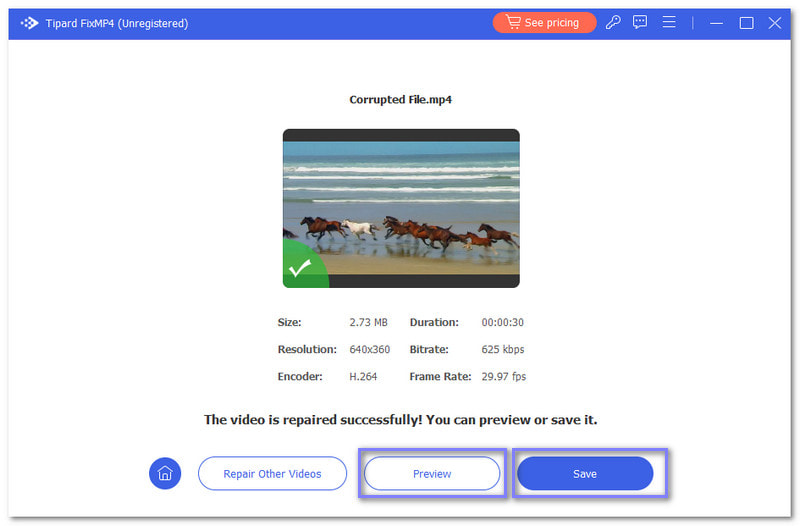
Deel 3. 7 manieren om van een zwart scherm op Discord Stream af te komen
In dit deel zullen we je begeleiden bij het verwijderen van het zwarte scherm op de Discord-stream. De volgende methoden zijn eenvoudig te volgen, perfect als dit je eerste keer is. Als je er klaar voor bent, lees dan verder.
1. Discord bijwerken
De eenvoudigste oplossing is om ervoor te zorgen dat je de nieuwste versie van de Discord-applicatie hebt. Updates kunnen bugs oplossen die problemen met een zwart scherm veroorzaken bij het streamen.
Stap 1Open Discord op uw computer.
Stap 2Klik met de rechtermuisknop op Discord in de taakbalk en selecteer Controleer op updates.
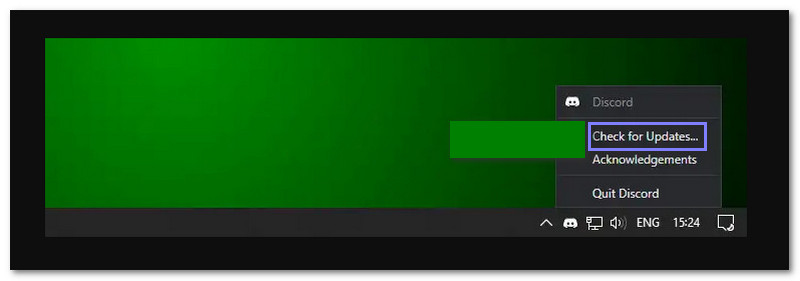
2. Grafische drivers bijwerken
Uw grafische kaart is verantwoordelijk voor het weergeven van alles op uw scherm. Als de drivers die deze aansturen verouderd zijn, kunt u problemen met de weergave ervaren, zoals een zwart scherm tijdens het streamen. Door uw grafische drivers bij te werken, zorgt u ervoor dat uw computer zonder problemen kan streamen.
Stap 1Klik met de rechtermuisknop op Begin menu en kies Apparaatbeheer.
Stap 2Zoeken naar Beeldschermadapters in de lijst en dubbelklik erop.
Stap 3Klik met de rechtermuisknop op uw grafische kaart en selecteer de Stuurprogramma bijwerken knop.
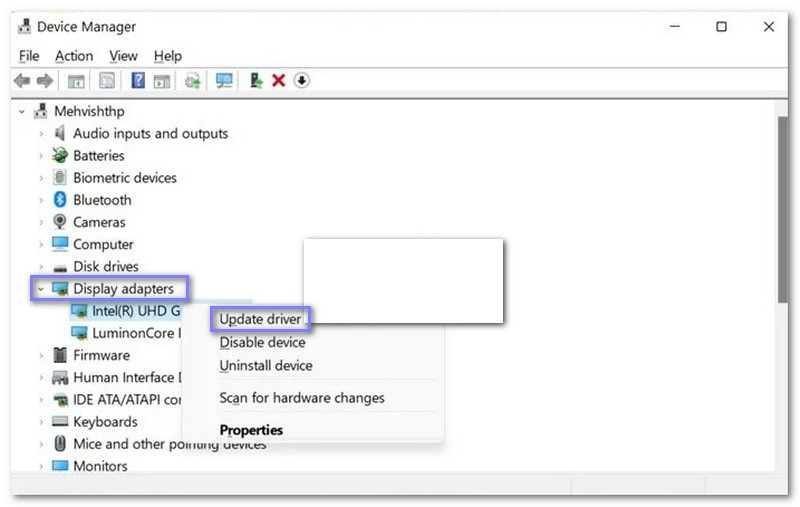
3. Schakel harde acceleratie uit
Hardwareversnelling is een functie die de hardware van uw computer gebruikt om de prestaties te verbeteren. Het kan echter problemen veroorzaken op sommige systemen, zoals bij het streamen.
Stap 1Open de Discord-applicatie op uw computer.
Stap 2Klik op de Instellingen knop naast uw gebruikersnaam.
Stap 3Selecteer Geavanceerd Instellingen in het linkerdeelvenster. Schakel vervolgens de Hardware acceleratie optie en klik op Oke.
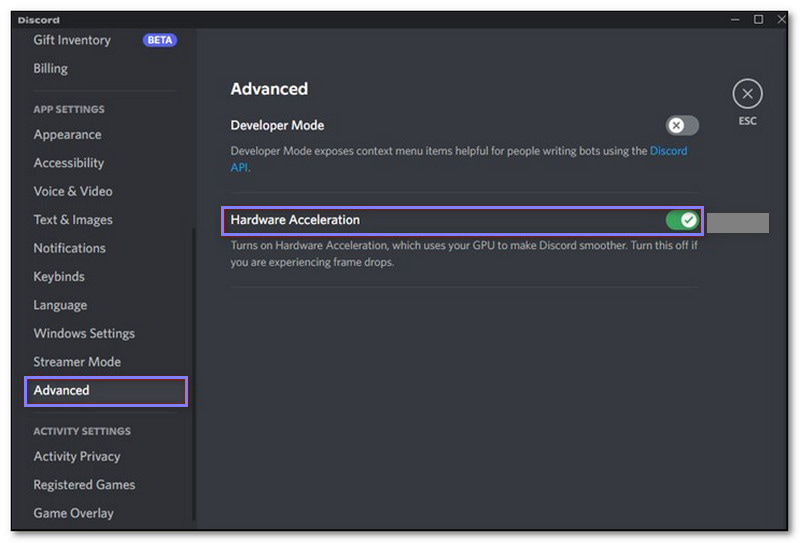
4. Schakel over naar de venstermodus
Soms heeft Discord moeite met streamen in de modus volledig scherm. Het zou dus helpen als je overschakelt naar de venstermodus om het probleem op te lossen. Om dat te doen, druk je op Ctrl + Verschuiving + F op uw toetsenbord om de volledig-schermmodus te verlaten. Deze methode kan u helpen het probleem met het zwarte scherm dat u ervaart tijdens het streamen, te verhelpen.
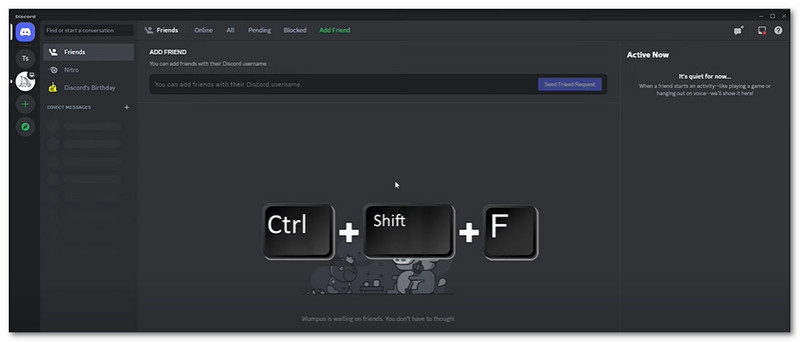
5. Sluit alle Discord-processen
Discord kan nog steeds op de achtergrond draaien, zelfs als je het sluit. De achtergrondprocessen veroorzaken soms problemen, waaronder de problemen met het zwarte scherm. Discord volledig sluiten en opnieuw opstarten kan helpen alles te resetten en streamingproblemen op te lossen.
Stap 1druk op Ctrl + Verschuiving + Esc rennen Taakbeheer.
Stap 2Zoek Discord in de lijst met applicaties, klik er met de rechtermuisknop op en kies de Einde taak knop.
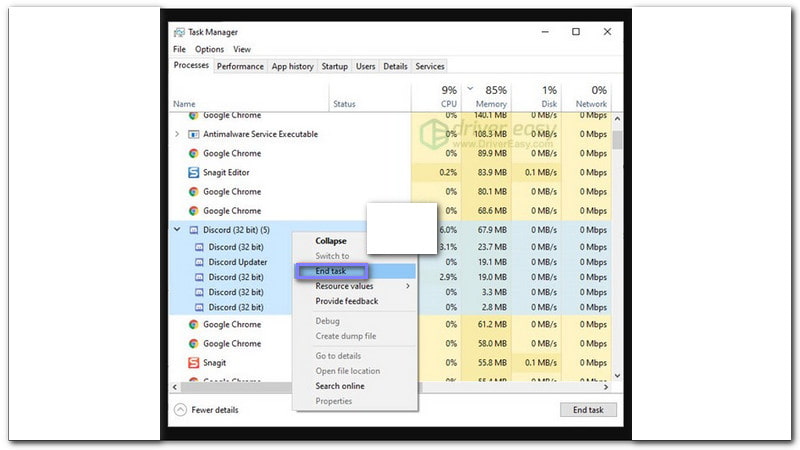
6. Voer Discord uit als beheerder
Soms heeft Discord speciale toestemmingen nodig om te werken, met name voor streaming. Als je het als administrator uitvoert, heb je volledige controle om correct te werken en voorkom je problemen met streaming, zoals een zwart scherm.
Stap 1Klik Taakbeheer in de werkbalk, kies dan Einde taak wanneer u met de rechtermuisknop op de Discord-applicatie klikt.
Stap 2Kiezen Eigenschappen door met de rechtermuisknop op de Discord-applicatie te klikken.
Stap 3Klik met de rechtermuisknop op de Discord-applicatie en selecteer Uitvoeren als beheerder.
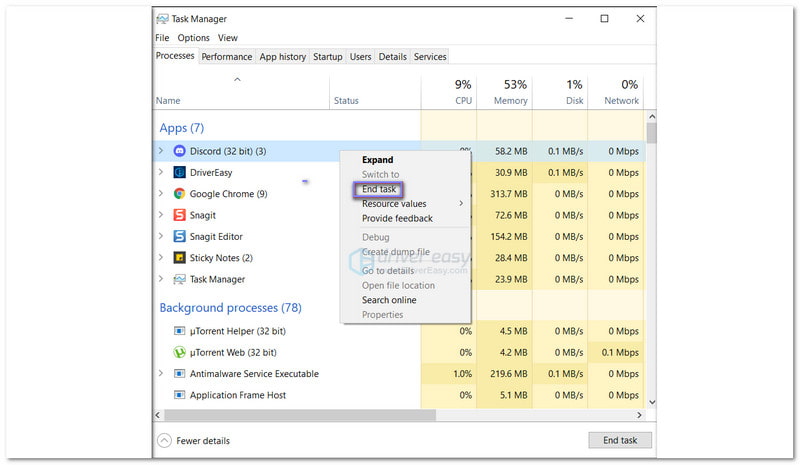
7. Discord-cache verwijderen
Discord slaat tijdelijke bestanden op, caches genaamd, die helpen om dingen sneller te laden. Na verloop van tijd kunnen deze bestanden echter corrupt raken, wat problemen kan veroorzaken zoals een zwart scherm tijdens streams. Dus het wissen van deze cache kan het probleem oplossen.
Stap 1Sluit de Discord-applicatie.
Stap 2druk op Venster + R met behulp van uw toetsenbord om de Dialoogvenster Uitvoeren.
Stap 3Binnenkomen %appdata% en klik vervolgens op de oke knop.
Stap 4Selecteer de Discord-map en kies Verwijderen naar het venster dat zal verschijnen.
Stap 5Open Discord opnieuw en probeer het scherm nogmaals te delen.
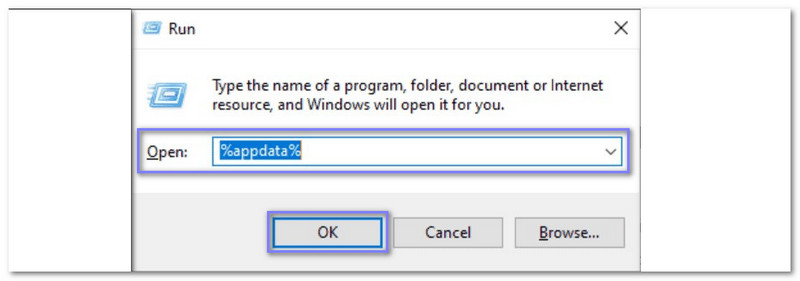
Omgaan met het zwarte scherm van Discord tijdens het streamen kan vervelend zijn. Maar nu zul je niet meer geïrriteerd zijn omdat je al weet hoe het zwarte scherm op de Discord-stream te reparerenSnel gedaan, toch?
Als je een video hebt die zwart wordt, kun je rekenen op Tipard FixMP4 om het te repareren. In slechts 10 seconden kan het je video repareren en ervoor zorgen dat de schade voorgoed verdwenen is. Laat zwarte schermen je niet tegenhouden; koop Tipard FixMP4 en breng je video's tot leven!
Uw complete videotoolbox die 350+ formaten ondersteunt voor conversie in verliesvrije kwaliteit.